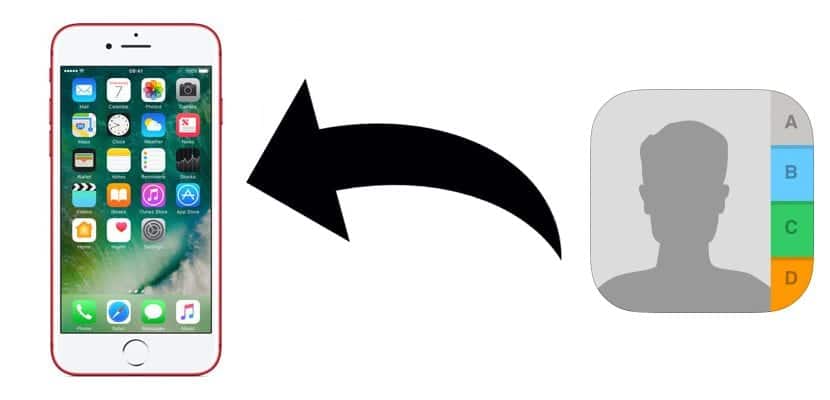
Beberapa hari yang lalu kami berbicara tentang berbagai metode untuk dapat melakukannya ekspor kontak dari buku telepon iPhone kami. Kali ini kami akan menjelaskan bagaimana kita bisa menyalin kontak kita ke iPhone. Seperti artikel itu, tidak ada metode tunggal untuk menyalin semua kontak di iPhone, iPad atau iPod touch kami, jadi kami akan menunjukkan kepada Anda metode yang berbeda, termasuk penggunaan aplikasi pihak ketiga, sesuatu yang sayangnya telah menjadi hal biasa. mengelola semua informasi yang disimpan di perangkat kami berkat kurangnya opsi yang ditawarkan Apple kepada kami dengan iTunes.
Sebelum datangnya smartphone ketika Nokia menjadi raja telephony, cara biasa untuk melewatkan data kalender kita adalah melalui koneksi bluetooth. Saat itu, tidak semua orang memiliki ponsel, sehingga jumlah kontak yang bisa kita simpan tidak terlalu tinggi, dan meskipun prosesnya tidak cepat, katakanlah, itu adalah salah satu cara termudah untuk mentransfer kontak. Ketika kita berganti telepon. Bagaimanapun, tidak
Impor kontak ke iPhone dari iPhone lain
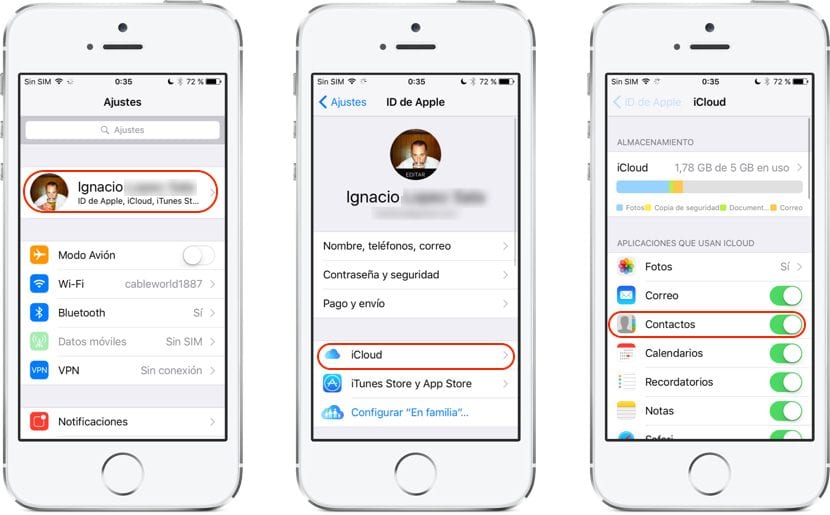
Sejak kedatangan iCloud ke ekosistem Apple dan berkat sinkronisasi semua informasi, saat ini sangat mudah untuk mentransfer informasi dari satu perangkat ke perangkat lain tanpa harus melakukan proses rumit yang terkadang bisa hilang di salah satu langkah dan tetap tinggal. gantung. Berkat iCloud kami bisa miliki semua kontak kami, janji temu kalender, catatan, pengingat, bookmark ... di semua perangkat yang terkait dengan akun yang sama dan yang menggunakan layanan ini.
Jika kita ingin mentransfer kontak dengan cepat dari iPhone ke iPhone / iPad atau iPod touch lain, kita hanya perlu mengaktifkan iCloud, di perangkat tempat kontak berada, pastikan bahwa pilih kotak Kontak, karena dengan cara ini semua kontak di perangkat kami akan diunggah ke iCloud dan akan tersedia untuk semua perangkat yang terkait dengan akun Apple yang sama. Untuk mengaktifkan layanan ini kita akan pergi ke Pengaturan dan klik pada pengguna kita. Selanjutnya, klik iCloud dan aktifkan sakelar Kontak.
Sekarang kita harus aktifkan fungsi yang sama di iPhone / iPad atau iPod touch baru di mana kami ingin kontak dari buku telepon disalin. Beberapa detik kemudian kami akan dapat memeriksa bagaimana semua kontak iPhone terlama tersedia di iPhone baru kami atau perangkat yang dikelola oleh iOS.
Impor kontak ke iPhone melalui iCloud
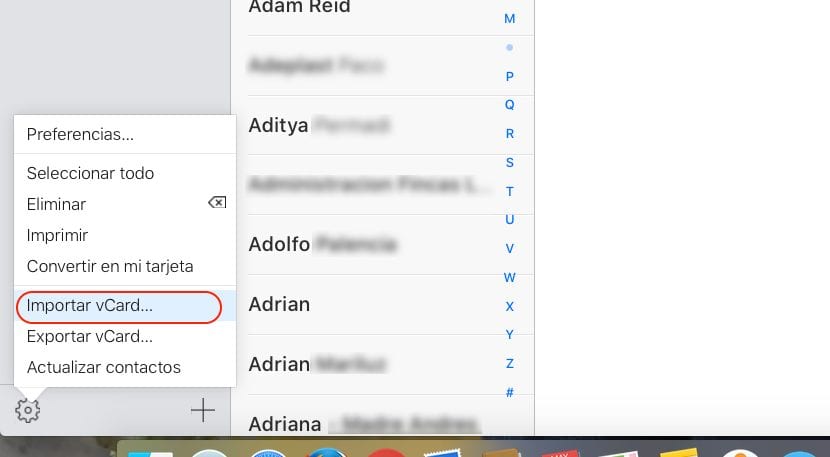
Sekali lagi kami beralih ke iCloud untuk dapat menyalin kontak yang telah kami simpan dalam file ke iPhone kami. Untuk menambahkan kontak ke iPhone kita, kita harus pergi ke iCloud.com dan memasukkan data akun Apple kita. Selanjutnya kita pergi ke Kontak. Sekarang kita hanya perlu pergi ke bagian kiri bawah dan klik roda gigi untuk membuka opsi yang ditawarkan oleh aplikasi. Di dalam menu kita harus pilih Impor kontak.
Di kotak dialog yang muncul, kami akan mencari jalur di mana file tersebut berada dan memilihnya untuk ditambahkan ke kontak yang disimpan di iCloud. Tentu saja, agar data baru ini ditampilkan di terminal kami, kita harus mengaktifkan iCloud di iPhone kami, karena jika tidak, data tidak akan pernah tercermin di perangkat kami.
Impor kontak ke iPhone melalui Gmail

Jika kami terpaksa menyalin kontak yang telah kami simpan di akun email Gmail kami di iPhone kami, untuk memusatkan semua informasi kontak yang telah kami distribusikan oleh akun email yang berbeda di satu tempat. Kami harus lanjutkan sebagai berikut:
- Pertama-tama kita berangkat pengaturan
- Di dalam Pengaturan kami pergi ke Contactos.
- Di opsi Kontak kita harus pergi ke Akun dan memilih Tambahkan akun.
- Sekarang kita hanya perlu memilih opsi Google, masukkan data dari akun Gmail kami.
- Jendela baru akan muncul menampilkan semua data yang dapat kita impor ke perangkat kita: Mail, Kontak, Kalender dan Catatan. Kami hanya perlu pilih Kontak.
Impor kontak ke iPhone melalui Yahoo!
- Kami menuju pengaturan
- Di dalam Pengaturan kami pergi ke Contactos.
- Di opsi Kontak kita harus pergi ke Akun dan pilih Tambahkan akun.
- Sekarang kita hanya perlu memilih file Opsi Yahoo, masukkan data akun email Yahoo kita dimana data yang ingin kita impor berada.
- Dari empat pilihan yang ditampilkan: Mail, Contacts, Calendars dan Notes kita hanya tinggal memilih Contactos.
Impor kontak ke iPhone melalui Outlook
- Kami menuju Pengaturan \ Kontak.
- Di opsi Kontak, klik Akun dan pilih Tambahkan akun.
- Kami memilih Outlook dan memasukkan data akun email Outlook kami dimana data yang ingin kita impor pada iPhone kita berada.
- Seperti pada bagian sebelumnya, akan ada empat pilihan Mail, Contacts, Calendars dan Notes dimana kita hanya perlu melakukannya pilih Kontak.
Impor kontak ke iPhone dari Mac
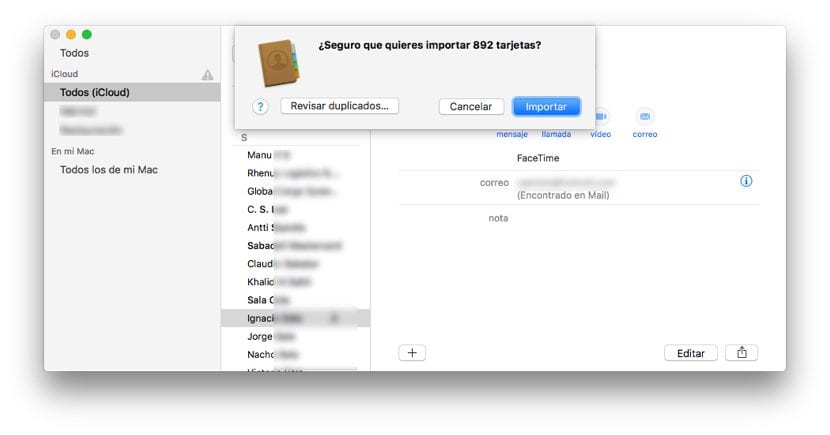
Cara terbaik untuk mengimpor kontak dengan cepat dan mudah ke iPhone kami, kontak yang tidak tersedia melalui iCloud adalah melalui file VCard atau CSV. Sebagian besar aplikasi kontak dan pengelola email nmemungkinkan Anda mengekspor semua data agenda dalam salah satu format berikut untuk menambahkannya nanti melalui salah satu metode yang kami jelaskan di artikel ini.
Untuk melakukan proses ini, harus diingat bahwa Mac tempat kami membuat opsi ini dikaitkan dengan ID yang sama dari iPhone yang akan menerima kontak baru yang akan kami tambahkan ke aplikasi Kontak. Untuk melakukannya, kita harus melakukannya klik dua kali pada file dalam format .vcf di mana semua kontak berada yang ingin kami tambahkan ke aplikasi Kontak di Mac kami, sehingga nanti tersinkronisasi dengan perangkat kami.
Jika, sebaliknya, kontak yang ingin kita impor Mereka dalam format .csv Kita harus pergi, di dalam aplikasi Kontak ke File \ Impor dan pilih file di mana semua kontak yang ingin kita tambahkan ke aplikasi berada, kontak yang nantinya akan disinkronkan dengan data yang ada di iPhone kita.
Impor kontak ke iPhone dari PC
Sayangnya iTunes tidak mengizinkan kami, dalam versi apa pun untuk PC atau Mac yang ditawarkannya kepada pengguna, kemungkinan menambahkan kontak ke perangkat kami melalui aplikasi dari file dalam format .vcf atau csv, yang mana memaksa kami untuk menggunakan aplikasi pihak ketiga seperti iMazing. Ada banyak aplikasi lain di pasaran, tetapi saya pribadi merekomendasikan aplikasi ini karena ini adalah salah satu yang menawarkan hasil terbaik kepada kami dan karena itulah yang saya gunakan secara teratur setiap kali saya harus melakukan tindakan dengan perangkat saya tetapi saya tidak tidak ingin menggunakan iTunes yang berat dan melelahkan.
iMazing
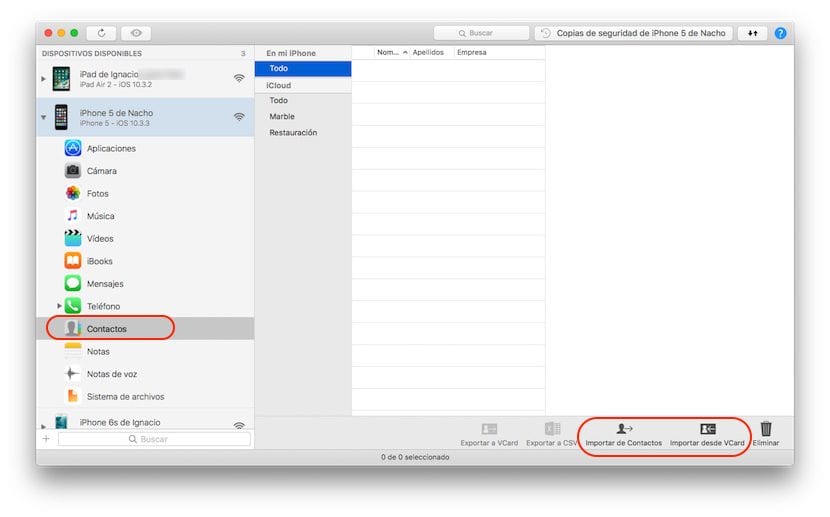
Jika kami adalah salah satu pengguna yang telah memutuskan untuk tidak menggunakan iTunes lagi, saya keluar untuk kasus tertentu, dan aplikasi iMazing telah menjadi alat favorit kami, aplikasi ini sangat ideal untuk dapat menyalin semua jenis file, baik dalam format. vcf atau .csv ke iPhone kami tanpa harus menggunakan iCloud kapan pun, ideal untuk semua pengguna yang tidak memiliki lebih banyak perangkat yang dikelola oleh sistem operasi dari perusahaan yang berbasis di Cupertino.
Segera setelah kami membuka iMazing, kami memilih perangkat yang ingin kami impor datanya dari file .vcf. Selanjutnya kami memilih Kontak dan di sisi kanan layar kami pergi ke Semuanya di dalam bagian Di iPhone saya. Di kanan bawah opsi Impor dari Kontak dan Impor dari VCard akan ditampilkan. Dalam hal ini kami memilih Impor dari VCard dan pilih file dalam format ini di mana kontak yang ingin kami impor ke iPhone berada.
iMazing juga tersedia dalam versi Mac, jadi Anda juga dapat menggunakannya untuk impor kontak ke iPhone Anda Jika Anda tidak ingin melakukannya melalui aplikasi Kontak, seperti yang sudah saya jelaskan di bagian sebelumnya.
Impor kontak ke iPhone dari iTunes

Versi terbaru iTunes telah menghilangkan peran aplikasi, sejak peluncuran dan hampir kewajiban untuk menggunakan iCloud, cara penyimpanan di cloud ini telah menjadi metode terbaik untuk impor dan ekspor tidak hanya kontak dari iPhone kami, tetapi juga memungkinkan kami untuk mengekspor atau mengimpor janji dari agenda, pengingat, catatan ...
Berkat iCloud Fungsi iTunes telah rusak parah menjadi aplikasi yang memungkinkan kami memulihkan perangkat dan membuat salinan cadangannya. Fungsi lainnya yang ditawarkannya dapat dilakukan langsung dari perangkat kami atau melalui aplikasi pihak ketiga yang jauh lebih lengkap dan efektif seperti iMazing atau iFunbox.
Jika kita berbicara tentang kemungkinan mengimpor kontak, subjek artikel ini, iTunes sekali lagi mengecewakan kita karena tidak memungkinkan kita untuk menambahkan kontak dengan cepat dan mudah dari file data tempat mereka disimpan. Untungnya, seperti yang telah saya jelaskan di artikel ini, kami memiliki sejumlah besar pilihan sesuai dengan kebutuhan atau persyaratan kami.
Salin kontak dari Android ke iOS dengan Pindah ke iOS
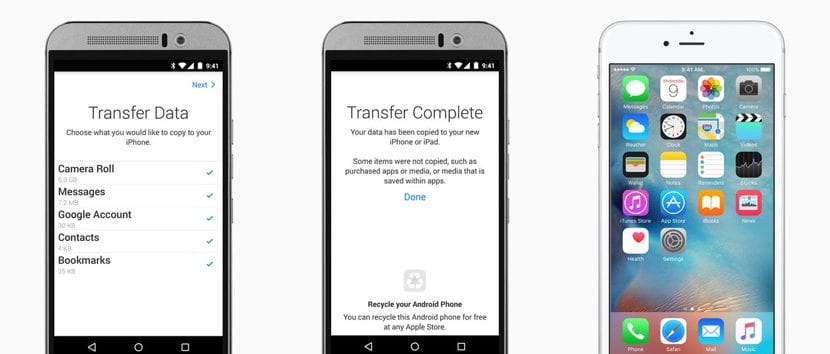
Jika kebutuhan yang memaksa kita harus mengimpor data kontak disebabkan oleh perubahan ekosistem, dari Android ke iOS, solusinya sangat sederhana, karena selama beberapa tahun, Apple telah menawari kita di Google Play Store sebuah aplikasi bernama Pindah ke iOS, aplikasi yang dengannya kami dapat dengan cepat mentransfer semua data yang tersimpan di ponsel pintar Android kami ke iPhone. Batasan hanya ditemukan pada file yang dilindungi DRM, seperti musik atau film. Informasi lainnya seperti janji temu kalender, kontak, gambar atau video yang telah kami buat akan ditransfer dengan cepat dan tanpa masalah ke iPhone baru kami tanpa harus melakukan hal lain.

oui oui j